电脑永不屏保怎么设置_电脑屏如何设置永不关屏幕
作者:98软件园小编 来源:98软件园 时间:2024-04-03 13:18:22
当运行中的电脑如果一段时间没有进行操作时,希望往往会出现屏保进入锁屏状态,今天小编就给大家带来电脑永不屏保怎么设置,如果你刚好遇到这个问题,跟着小编一起来操作吧。
解决方法:
1.首先点击电脑左下角系统图标,如图

2.在弹出的界面,点击进入设置

3.进入设置后,点击进入显示。如图

4.找到电源和睡眠,点击进入,如图

5.调整图中箭头所示的选项,如图
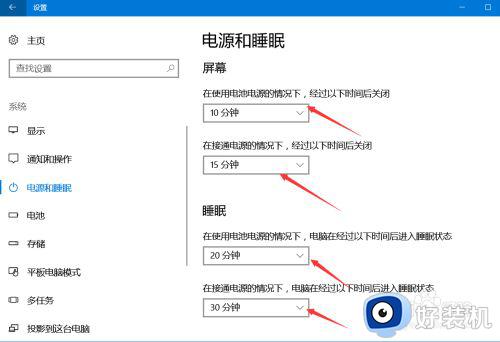
6.将他们全部调整为从不,这样。我们就设置好了永不息屏/一直亮屏

以上就是有关电脑屏设置永不关屏幕设置方法的全部内容,还有不懂得用户就可以根据小编的方法来操作吧,希望能够帮助到大家。








































